Hinweis: Es muss eine Internetverbindung bestehen, damit Sie die Einstellungen in Alert Commander für Mac ändern können. Einstellungen werden in Ihrem Online-Konto gespeichert.
Die Bewegungserkennungseinstellungen in Alert Commander bieten Ihnen folgende Möglichkeiten:
Anpassen der Empfindlichkeit der einzelnen Kameras
-
Starten Sie Alert Commander für Mac.
-
Klicken Sie in der oberen rechten Ecke auf das Symbol „Einstellungen“.

-
Klicken Sie auf Bewegung und wählen Sie die Kamera, die Sie steuern möchten.
Hinweis: Ist nur eine Kamera verbunden, wird diese standardmäßig ausgewählt.
-
Ziehen Sie den Schieberegler Empfindlichkeit nach links, um die Bewegungsempfindlichkeit der Kamera zu verringern, oder nach rechts, um sie zu erhöhen.
Hinweis: Die Standardeinstellung ist 50.
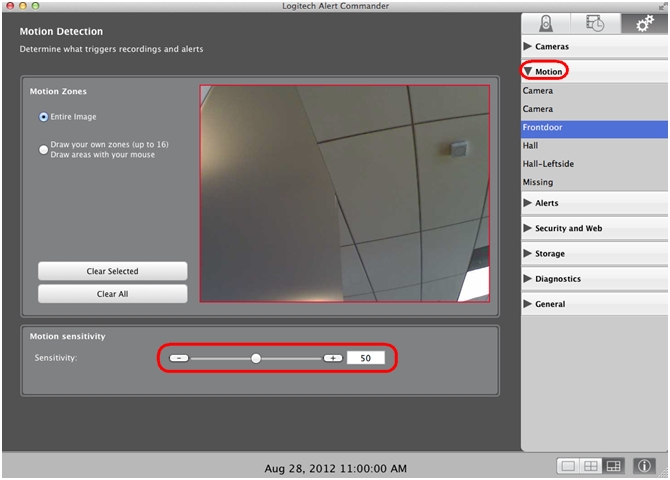
Testen Sie die Aufzeichnungsempfindlichkeit der Kamera und wiederholen Sie die oben beschriebenen Schritte, falls weitere Anpassungen erforderlich sind.
Zeichnen eigener Zonen
Erstellen Sie Ihre eigene Zone, um den Fokus auf einen bestimmten Bereich zu richten und Alarmmeldungen zu senden, wenn eine Bewegung erkannt wird. Für jede Kamera können Sie bis zu 16 Zonen einrichten.
So zeichnen Sie eigene Zonen:
-
Starten Sie Alert Commander für Mac.
-
Klicken Sie in der oberen rechten Ecke auf das Symbol „Einstellungen“.
-
Klicken Sie auf Bewegung und wählen Sie die Kamera, für die Sie Zonen einrichten möchten.
-
Wählen Sie Eigene Zonen festlegen (maximal 16).
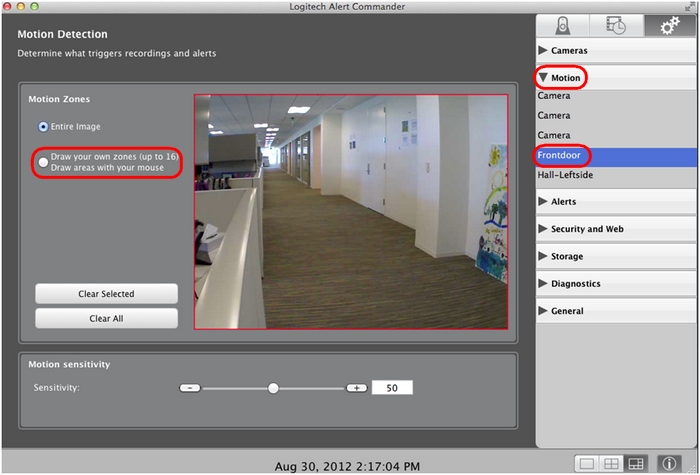
-
Klicken und ziehen Sie, um die Zone zu zeichnen.
Hinweis: Wiederholen Sie diese Schritte für zusätzliche Zonen (bis zu 16).
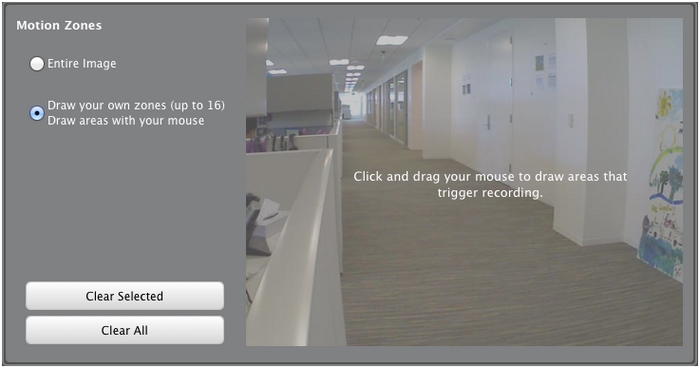
Hinweis: Wenn Sie auf eine der Zonen klicken, ändert sich die Farbe des Rahmens. Die Zone wurde ausgewählt und kann nun verschoben oder gelöscht werden. (Klicken Sie aufAusgewählte löschen, um die Zone zu löschen.)
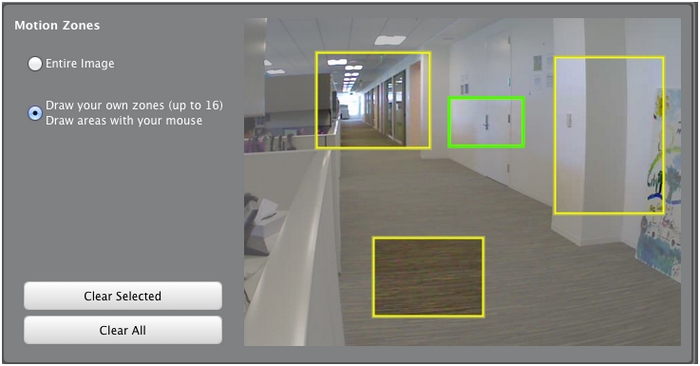
Löschen Sie alle Zonen, indem Sie auf Alle löschen klicken oder die Optionsschaltfläche Gesamtbild aktivieren.
Wichtiger Hinweis: Das Firmware Update Tool wird von Logitech nicht mehr unterstützt oder gepflegt. Wir empfehlen dringend die Verwendung von Logi Options+ für Ihre unterstützten Logitech-Geräte. Während dieser Übergangsphase stehen wir Ihnen gern zur Seite.
Wichtiger Hinweis: Der Logitech Preference Manager wird nicht mehr von Logitech unterstützt oder gepflegt. Wir empfehlen dringend die Verwendung von Logi Options+ für Ihre unterstützten Logitech-Geräte. Während dieser Übergangsphase stehen wir Ihnen gern zur Seite.
Wichtiger Hinweis: Das Logitech Control Center wird nicht mehr von Logitech unterstützt oder gepflegt. Wir empfehlen dringend die Verwendung von Logi Options+ für Ihre unterstützten Logitech-Geräte. Während dieser Übergangsphase stehen wir Ihnen gern zur Seite.
Wichtiger Hinweis: Logitech Connection Utility wird von Logitech nicht mehr unterstützt oder gepflegt. Wir empfehlen dringend die Verwendung von Logi Options+ für Ihre unterstützten Logitech-Geräte. Während dieser Übergangsphase stehen wir Ihnen gern zur Seite.
Wichtiger Hinweis: Die Unifying-Software wird von Logitech nicht mehr unterstützt oder gepflegt. Wir empfehlen dringend die Verwendung von Logi Options+ für Ihre unterstützten Logitech-Geräte. Während dieser Übergangsphase stehen wir Ihnen gern zur Seite.
Wichtiger Hinweis: Die SetPoint-Software wird von Logitech nicht mehr unterstützt oder gewartet. Wir empfehlen dringend die Verwendung von Logi Options+ für Ihre unterstützten Logitech-Geräte. Während dieser Übergangsphase stehen wir Ihnen gern zur Seite.
Häufig gestellte Fragen – FAQs
Für diesen Abschnitt sind keine Produkte verfügbar
